Восстановите утерянные / удаленные данные iPhone, включая фотографии, контакты, видео, файлы, журнал вызовов и другие данные с SD-карты или устройства.
Как восстановить удаленные фотографии с Moto: 3 самых эффективных способа
 Размещено от Бои Вонг / 22 декабря 2021 г. 09:00
Размещено от Бои Вонг / 22 декабря 2021 г. 09:00В настоящее время люди почти тратят свое время на то, чтобы фотографировать еду, место, одежду и многое другое. Наряду с этим нужна и хорошая камера, способная делать качественные фотографии. Кроме того, устройства Motorola могут предложить вам высококачественные изображения. Вы один из тех, кто использует этот тип устройства? Если есть фотографии, которые вы сделали и которые вам очень дороги, были удалены или потеряны, разве это не расстраивает? Но для этого есть способ. Вы можете восстановить те фотографии, которые были удалены и отсутствуют. Ниже приведены 3 наиболее эффективных способа их извлечения.
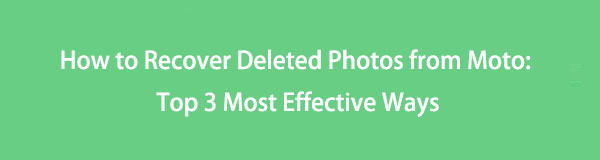

Список руководств
Часть 1. Восстановление удаленных фотографий из корзины Moto Phone
В настоящее время папки «Корзина» и «Недавно удаленные» полезны на многих устройствах. Всякий раз, когда мы случайно удаляем ваши фотографии, вы можете быстро вернуть их с помощью этой папки на вашем телефоне. Телефоны Motorola - одно из таких устройств с папкой «Корзина» для восстановления изображений. Узнайте, как получить фотографии с помощью папки «Корзина» на телефоне Moto.
Действия по восстановлению удаленных фотографий из папки корзины телефона Moto:
Шаг 1Прежде всего, перейдите в Фото вашего телефона Moto.
Шаг 2После этого найдите и перейдите в папку «Корзина» вашего Фото приложение
Шаг 3Затем выберите удаленные изображения, которые вы хотите восстановить.
Шаг 4Наконец, нажмите Восстановить. Вот и все!
Теперь вы успешно восстановили удаленные фотографии со своего телефона Moto в папке «Корзина» Галереи. В следующей части этого поста мы представили один из самых универсальных инструментов, которые вы когда-либо могли использовать.
Часть 2. Восстановление фотографий с телефона Moto с Android Data Recovery
Знаете ли вы, что есть инструмент, который можно использовать из-за его хорошей производительности? FoneLab Android Восстановление данных это лучшая альтернатива, которую вы можете иметь. Это профессиональный инструмент восстановления, который наверняка удовлетворит ваши потребности в получении данных на ваших устройствах Android. Вы сможете восстановить изображения, контакты, фильмы, файлы, журналы вызовов и другие данные с вашей SD-карты или устройства, которые были потеряны или удалены. Итак, можете ли вы восстановить удаленные фотографии со своего телефона Moto с помощью этого? Да конечно! Узнайте, как это сделать, следуя инструкциям ниже.
С FoneLab для Android вы восстановите утерянные / удаленные данные iPhone, включая фотографии, контакты, видео, файлы, журнал вызовов и другие данные с вашей SD-карты или устройства.
- С легкостью восстанавливайте фотографии, видео, контакты, WhatsApp и другие данные.
- Предварительный просмотр данных перед восстановлением.
- Доступны данные телефона Android и SD-карты.
Шаги по восстановлению с телефона Moto с помощью FoneLab Android Data Recovery:
Шаг 1Для начала вы должны сначала загрузить и установить инструмент на свой компьютер. И он будет запущен автоматически.

Шаг 2Далее в главном интерфейсе инструмента нажмите кнопку Android Восстановление данных, то Восстановление данных устройстваи подключите свой телефон Moto к компьютеру с помощью USB-кабеля.fonelab-android-data-recovery-data-recovery.jpg

Шаг 3После подключения телефона к компьютеру вам будет предложено выбрать тип файла, который вы хотите восстановить. Также поставьте галочки напротив Фото и Библиотека изображений потому что вы загружаете фотографии со своего телефона Moto.
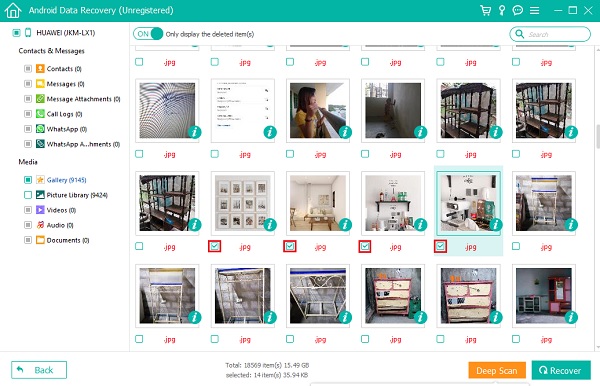
Шаг 4Затем вы сможете выбрать, какие изображения вы хотите восстановить, установив флажок рядом с названием фотографии. Сделайте как можно больше вариантов. Если вы не можете найти нужные фотографии, вы можете использовать Глубокий анализ вариант рядом с Recover кнопку, если вы не можете их найти. Наконец, пусть процедура идет своим чередом. Затем подождите, пока процесс не завершится.
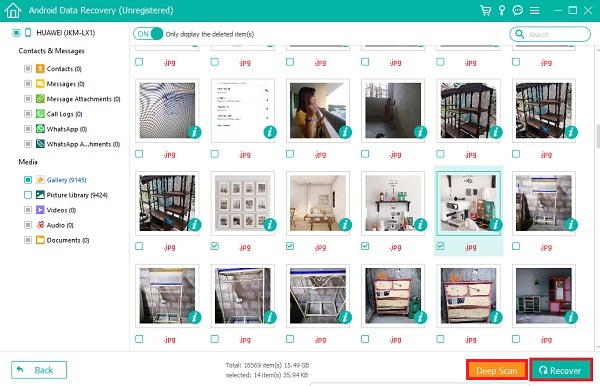
Шаг 5Наконец, нажмите Recover кнопка. И вы сделали!

Вот как вы можете восстановить удаленные фотографии Android вашего с помощью FoneLab Android Data Recovery. Но обратите внимание, что вы сможете восстановить свои фотографии на свой компьютер, а не на свой телефон. Тем не менее, вы всегда можете использовать этот инструмент, если у вас возникнут проблемы с восстановлением фотографий на компьютер. В следующей части вы узнаете, как извлечь изображения из файла резервной копии.
С FoneLab для Android вы восстановите утерянные / удаленные данные iPhone, включая фотографии, контакты, видео, файлы, журнал вызовов и другие данные с вашей SD-карты или устройства.
- С легкостью восстанавливайте фотографии, видео, контакты, WhatsApp и другие данные.
- Предварительный просмотр данных перед восстановлением.
- Доступны данные телефона Android и SD-карты.
Часть 3. Восстановление фотографий телефона Moto из файлов резервных копий
Шаг 1Еще один: вы можете быстро восстановить потерянные фотографии из файлов резервных копий, если у вас есть отличная практика регулярного резервного копирования данных Android. Вы можете просто получить доступ к потерянным изображениям на вашем Moto с помощью Google Фото, DropBox или другого облачного сервиса. Мы только что показали вам, как восстановить фотографии с вашего мобильного телефона с помощью Google Фото, выполнив следующие действия. После того, как вы создали резервную копию и синхронизировали свои изображения со своего устройства с Google Фото, этот метод будет абсолютно работать для вас.
Шаги по восстановлению фотографий на телефоне Moto из Google Фото:
Шаг 1Прежде всего, зайдите в Google Фото приложение, установленное на вашем телефоне Moto.
Шаг 2Затем коснитесь значка меню в верхнем левом углу экрана. Google Фото приложение. Затем выберите Корзину.
Шаг 3Тогда вы сможете увидеть на нем все удаленные фотографии. Выберите изображения, которые вы хотите восстановить или восстановить.
Шаг 4После этого коснитесь трех точек в правом верхнем углу экрана. Наконец, нажмите Восстановить. Затем все выбранные вами изображения вернутся.
Вот и все! Вы узнали, как восстановить фотографии, которые вы синхронизировали в Google Фото.
Часть 4. Часто задаваемые вопросы о восстановлении удаленных фотографий из Moto
1. Уменьшает ли качество восстановление удаленных фотографий с телефона Moto?
Абсолютно нет! Это не снизит качество всякий раз, когда вы восстанавливаете удаленные фотографии. Таким образом, вы можете восстановить удаленные или удаленные изображения, не беспокоясь о том, повлияет ли это на их качество.
2. Могу ли я восстановить удаленные фотографии с потерянного телефона Moto?
Собственно, это возможно, если ваши фотографии хранились в файлах резервных копий. Вы можете восстанавливаться, когда захотите. Вы всегда можете вернуть эти изображения, если у вас действительно есть привычка делать резервные копии своего телефона Android и его данных. Точно так же, как было сказано выше.
В заключение, действительно есть много способов восстановить фотографии с вашего телефона Motorola. Эти 3 метода - лишь некоторые из них. Мы видим, что есть этот инструмент, который выделяется среди обсуждаемых способов, это FoneLab Android Восстановление данных. У вас есть уверенность в том, что вы получите лучший опыт благодаря его хорошей производительности. В любом случае, что использовать и выполнять - это все еще ваш выбор.
С FoneLab для Android вы восстановите утерянные / удаленные данные iPhone, включая фотографии, контакты, видео, файлы, журнал вызовов и другие данные с вашей SD-карты или устройства.
- С легкостью восстанавливайте фотографии, видео, контакты, WhatsApp и другие данные.
- Предварительный просмотр данных перед восстановлением.
- Доступны данные телефона Android и SD-карты.
